
William Charles
0
4827
152
Ahududu Pi Zero bir HDMI bağlantı noktasına sahiptir, bu nedenle TV'nize bağlamak için oldukça kolay olmalı?
Evet, evet… Ama ya HDMI kullanmak istemiyorsanız?
Standart Ahududu Pis'in HDMI'a bir alternatifi var, ancak ilk bakışta bunun Ahududu Pi Zero için geçerli olduğunu düşünmezsiniz. İşte Raspberry Pi Zero'nuzu HDMI ve RCA kompozit kullanarak bir TV'ye bağlama hakkında bilmeniz gerekenler..
Ahududu Pi Zero TV'ye nasıl bağlanır: HDMI
Ahududu Pi Zero'yu TV'ye bağlamak için en kolay seçenek HDMI kullanmaktır.
Cihazın bir mini HDMI bağlantı noktası vardır ve bir adaptör ile birlikte gelir, böylece bir HDMI kablosunu kolayca bağlayabilirsiniz. Olmazsa, Amazon'da uygun fiyatlı bir Mini HDMI-HDMI adaptörü yakalayabilmeniz gerekir..
Çoğu durumda, bu yeterli olmalıdır. Raspberry Pi Zero, Raspberry Pi 2 ve 3 ile aynı ekran kalitesine sahip ve tabii ki bu bağlantı kullanılarak da ses geliyor. Kısacası, HDMI varsayılan seçeneğiniz olmalıdır.
Ahududu Pi Zero TV'ye nasıl bağlanır: RCA
Ancak her proje HDMI kullanmanıza izin vermez. Küçük bağlantıya rağmen, dongles ve adaptörler çoğunlukla hacimli kalır. Kompakt boyutlara uyacak şekilde tasarlanan Raspberry Pi Zero projeleriyle, bu esas olarak HDMI'yı bir seçenek olarak dışlıyor.
Neyse ki, bir alternatif var: Ahududu Pi Zero özellikleri “TV çıkışı,” ısmarlama bir kablo bağlayabileceğiniz (hatta mevcut bir kabloyu lehimleyebileceğiniz).
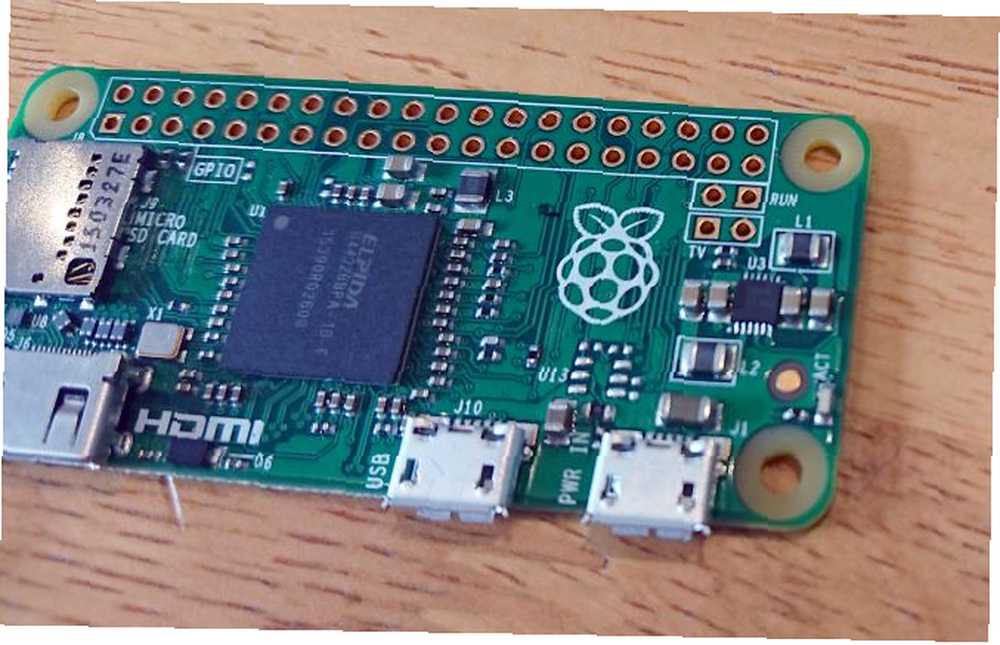
Bunu ahududu logosunun hemen yanında bulacaksınız; etiketli “televizyon” bu yüzden tespit zor olmamalı. Bunun bir çift bağlantı olduğuna dikkat edin; kare konektör sinyaldir, yuvarlak konektör toprak ise.
Bu, Raspberry Pi Zero'nuzdaki kompozit RCA konektörüne video çıkışı yapmak için kullanılabilir.
Kompozit bir bağlantı oluşturmak için neye ihtiyacınız olacak
Mevcut bir RCA kablosunu yamullaştırmıyorsanız, kendinizinkini oluşturmanız gerekir. Bunu yapmak için, ihtiyacınız olacak:
- 2 x atlama kablosu
- 2 × 1 pin başlıkları
- 1x vidalı terminal RCA konektörü
- Havya
- Kablo kesiciler
Çok fazla sorun yaşamadan bu parçaları ve parçaları bir araya getirebilmelisiniz. Ancak hepsine sahip olana kadar başlama!
DIY Kompozit Bağlantı Oluşturma
Tel kesicileri tutup buji tellerini, RCA konnektöründeki vidalı terminallere bağlanabilecek şekilde kırparak başlayın..
Ardından, yalıtımı soyun ve teli lehimle kalaylayın. Bu terime aşina değilseniz veya bir havya kullanıyorsanız, havya girişimize bakın.
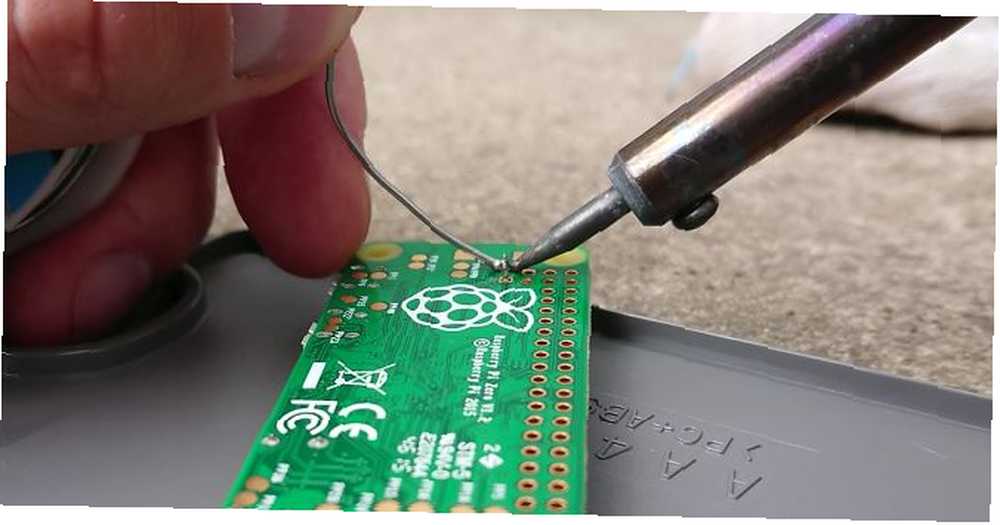
Bunu, pim başlıklarını TV çıkış pimine lehimleyerek uygulayın. Kablonuzu (veya mevcut bir kompozit RCA kablosunu) doğrudan Pi'ye lehimlendirebileceğinizi unutmayın. Ancak pin başlığı daha düzenli.
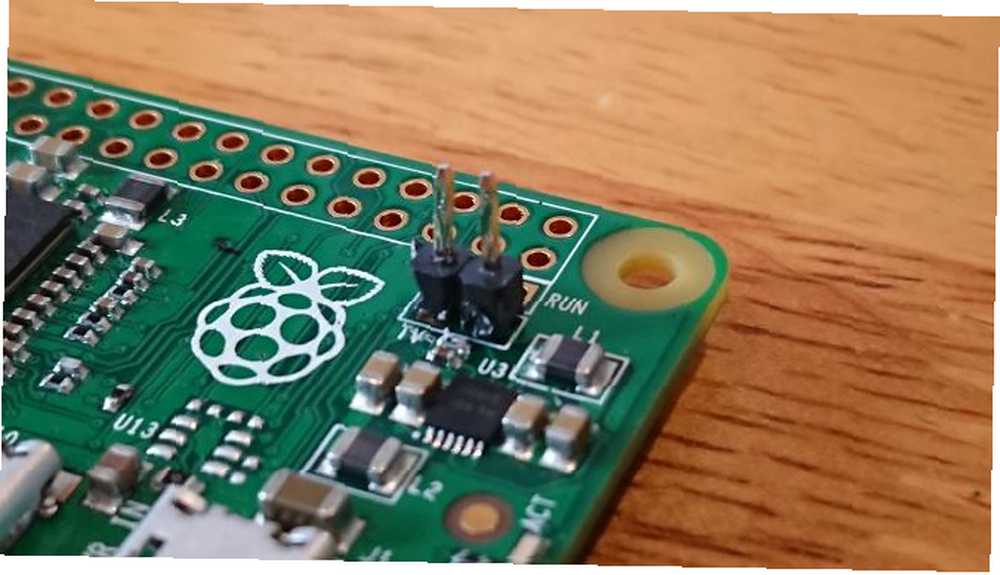
Şimdi yapılması gereken tek şey terminal bağlantılarını sökmek, kabloları içeri kaydırmak ve sıkmaktır. + Terminaline bağladığınız telin TV sinyalini taşıyan kablo olduğunu unutmayın..
Bu yapıldıktan sonra, bunları pin başlığına bağlamak için atlama tellerindeki kalan bağlayıcıları kullanın. Artık Raspberry Pi Zero'nuzu televizyonunuzun AV portuna, genellikle sarı bir RCA soketine bağlamaya hazırsınız..
Şimdi, Raspberry Pi Zero'nuzu başlattığınızda, çıktınızı ekranınızda göreceksiniz. RCA'yı kullanırken, yüksek tanımlı olmadığına dikkat edin, bu nedenle çıktı alıştığınız kadar net olmayacaktır. Öte yandan, tam olarak aradığınız şey bu olabilir… !

Otomatik Sinyal Algılama Yok mu? Bunu dene!
Sinyal otomatik olarak algılanmazsa (ve işletim sistemi ve microSD kartın bir HDMI bağlantısı veya farklı bir Pi kullanarak çalıştığını zaten onayladıysanız), config.txt dosyasında bazı düzenlemeler yapmanız gerekecektir..
Etkinlik (ACT) ışığının yanıp sönmediğini onaylayın, ardından Raspberry Pi Zero'nuzu kapatın. SD kartı çıkarın ve bilgisayarınıza yerleştirin. Dosya yöneticinizi açın ve /çizme bölümleme, sonra bak config.txt.
Not: Linux kullanıyorsanız, bunu nano kullanarak komut satırından veya en sevdiğiniz metin editörünün ne olduğu.
Config.txt açık durumdayken birkaç düzenleme yapmanız gerekir. İlk önce, satır okumasını bulun # Sdtv_mode = 2 ve şimdi # okur, böylece okur:
sdtv_mode = 2Ardından, satır okumasını bulun hdmi_force_hotplug = 1, ve bu sefer başlangıcına # ekleyin:
# hdmi_force_hotplug = 1Config.txt dosyasını kaydedin, ardından belgeyi kapatın. MicroSD kartı güvenli bir şekilde çıkarın ve Raspberry Pi Zero'nuzla değiştirin. Bir kez daha yeniden başlatırken, çıktıyı seçtiğiniz ekranda Pi Zero'dan görmelisiniz.!
Daha Ahududu Pi Sıfır Projeleri Eğlenin
Ahududu Pi Sıfır, Sıfır W veya Sıfır WH kullanıyorsanız, TV pimi başlığı standart HDMI'a alternatif olarak kullanılabilir. Bu, özellikle mini HDMI-HDMI adaptörü için yer olmadığı dar alanlarda yararlıdır.
Ahududu Pi Zero ile daha fazla eğlenmek ister misiniz? En iyi Raspberry Pi Zero projeleri için şimdiye kadarki rehberimize göz atın En iyi Ahududu Pi Zero Projeleri'nden 10 tanesi şimdiye kadar En İyi Ahududu Pi Zero Projesi'nden 10 tanesi Şimdiye kadar Tam boyutlu USB veya Ethernet bağlantı noktalarının eksikliği ile Pi Zero projeleri hem çekici hem de çekicidir. eşit ölçüde zorlu. İşte size başlamak için on büyük Ahududu Pi Zero projesi. daha fazla fikir için!











